
Þrátt fyrir þá staðreynd að forritið er ókeypis (þetta er opinn uppspretta), þá veitir það mjög víðtæka eiginleika myndbanda og hljóðritunar úr tölvu, meira afkastamikill og mikilvægur fyrir notandann okkar, hefur tengi á rússnesku.
Athygli: Ég mæli með leiðbeiningunum um nýja útgáfuna af forritinu - upptökuvél frá skjánum í Studio. Í dæminu hér að neðan er notkun OBs að taka upp myndskeið frá skjáborðinu (þ.e. búa til skjámyndir), en einnig er auðvelt að nota gagnsemi til að skrifa leikvideo, ég vona að eftir að hafa lesið endurskoðunin verður skýr hvernig á að gera það . Ég minnist einnig á að Obs er nú fulltrúi í tveimur útgáfum - Obs Classic fyrir Windows 7, 8 og Windows 10 og Obs Studio, sem til viðbótar við Windows styður OS X og Linux. Fyrsta valkosturinn verður íhugaður (seinni er nú í upphafi þróunar og getur verið óstöðugt).
Notkun Obs fyrir upptöku myndband frá skrifborð og leikjum
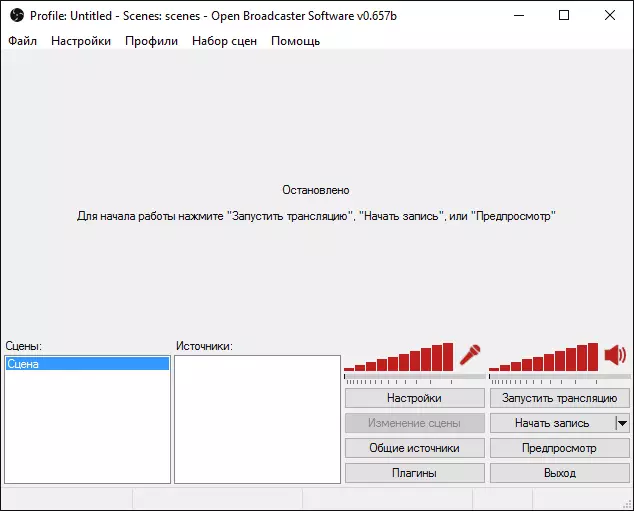
Eftir að hafa hleypt af stokkunum opinn útvarpshugbúnaðinum, muntu sjá auða skjá með tillögu til að hefja útsendingu, byrja að taka upp eða hefja forskoðunina. Á sama tíma, ef þú gerir strax eitthvað af listanum, þá er aðeins tómur skjár útvarpsþáttur eða skráð (þó sjálfgefið, með hljóð - bæði frá hljóðnemanum og hljóðinu úr tölvunni).
Til að taka upp myndskeið frá hvaða uppruna sem er, þar á meðal Windows Desktop þarftu að bæta við þessum uppsprettu með því að hægrismella á samsvarandi lista neðst í forritinu.
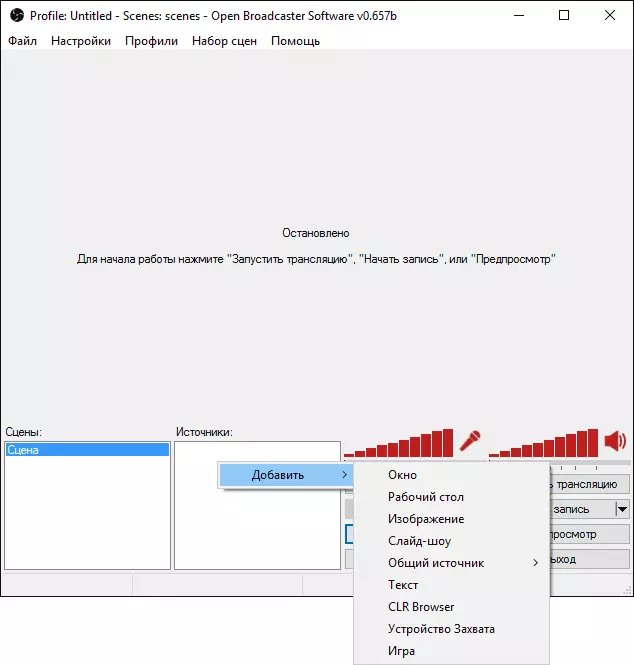
Eftir að hafa bætt við "skrifborð" sem uppspretta geturðu stillt flogið á músinni, valið einn af skjánum ef það eru nokkrir þeirra. Ef þú velur "leik" verður það hægt að velja tiltekið hlaupandi forrit (ekki endilega leikinn), glugginn sem verður skráður.
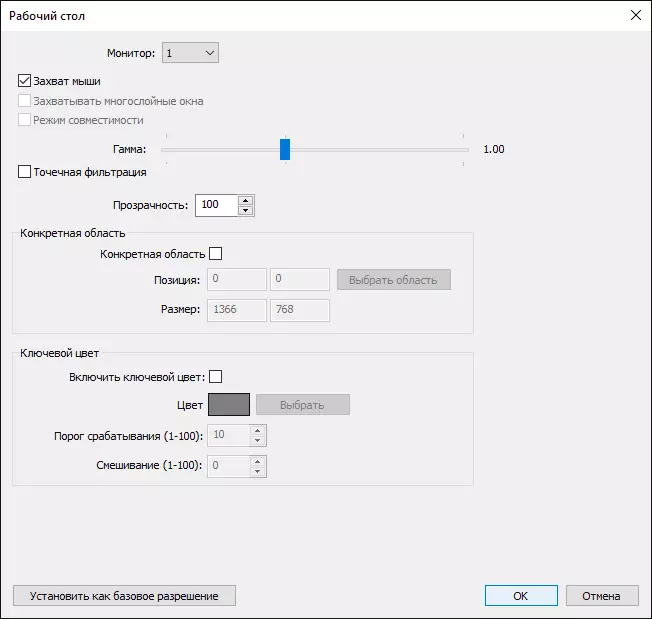
Eftir það er nóg að smella á "Start Recording" - Í þessu tilviki verður myndbandið frá skjáborðinu skráð með hljóðinu í myndskeiðinu á tölvunni í .FLV sniði. Þú getur einnig keyrt forskoðun til að ganga úr skugga um að myndatökutækið sé í lagi.
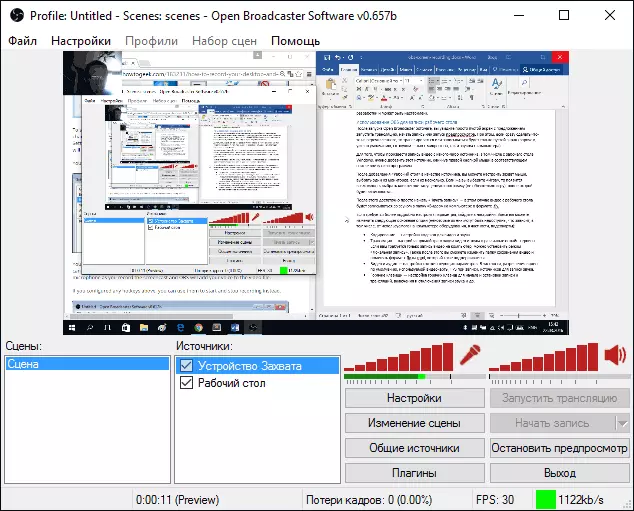
Ef þú vilt að stilla stillingar nánar, fara í stillingar. Hér getur þú breytt í eftirfarandi valkostum (sumir þeirra mega ekki vera í boði, sem fer, þar á meðal frá búnaði sem notaður á tölvunni, einkum vídeó spilahrappur):
- Erfðaskrá - setja merkjamál fyrir vídeó og hljóð.
- Broadcast - Stilling beinni útsendingu vídeó og hljóð á ýmsa þjónustu á netinu. Ef þú þarft aðeins myndbandsupptöku á tölvunni þinni, getur þú sett á "Local Record" ham. Einnig, eftir að þú getur breytt vídeó vista möppuna og breyta sniði með FLV á MP4, sem er einnig stutt.
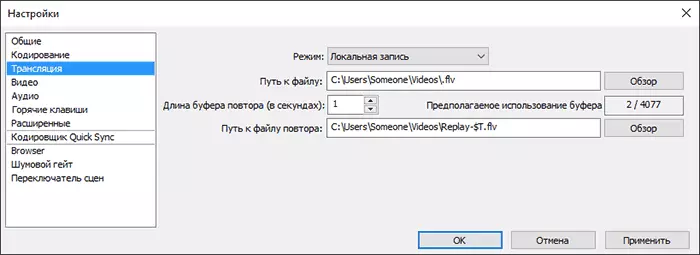
- Video og hljóð - setja viðeigandi breytur. Einkum, the vídeó sjálfgefið leyfi notuð af the vídeó nafnspjald, FPS þegar hljóðritun, heimildir til upptöku hljóð.
- Heitum lyklana - Stilling heitum lyklana að byrja og stöðva upptöku og útsendingar, kveikja og slökkva á hljóðupptöku, o.fl.
Aðrir eiginleikar forritsins
Ef þú vilt, auk þess að beint upptöku skjáinn, getur þú bætt við mynd af vefmyndavél á myndbandið skráð með því einfaldlega með því að bæta við "handtaka tæki" lista og stilla hana á sama hátt og það var gert fyrir skjáborðið.
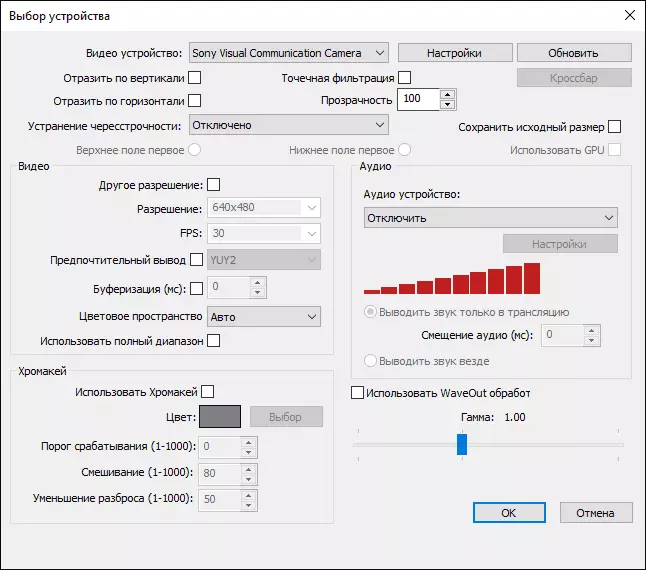
Stilling einhverju heimildum er einnig hægt að opna, því að smella á það tvisvar í listanum. Sumir fleiri stillingar, svo sem staðsetningu breytingum, liggja í gegnum hægri smella á upptökum.
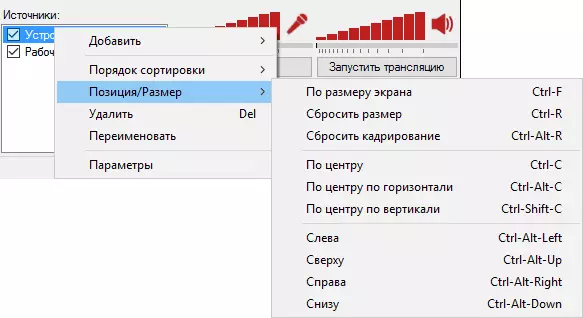
Á sama hátt er hægt að bæta við vatnsmerki eða merki á vídeó með the "myndina" eins og a uppspretta.
Þetta er ekki allt listi yfir hvað er hægt að gera með Open Útsendingaraðili Software. Til dæmis, það er hægt að búa til margar tjöldin með mismunandi uppsprettum (td mismunandi skjái) og framkvæma umbreytingu á milli þeirra á meðan á upptöku eða útsendingu ferli sjálfkrafa að slökkva á upptökunni frá hljóðnemanum með "þögn" (hávaði gate), búa upptöku snið og sumir útbreiddur merkjamál stika.
Að mínu mati er þetta eitt af framúrskarandi valkosti fyrir ókeypis forrit til að taka upp myndskeið af tölvuskjá, tókst að sameina nægur tækifæri, árangur og tiltölulega einfalt í notkun, jafnvel fyrir nýliði notandi.
Ég mæli með að prófa ef þú hefur ekki enn fundið lausn á slíkum verkefnum sem þú vilt að fullu nálgast sett af breytum. Sækja OBS í rannsökuð útgáfu, sem og í nýju - OBS Studio þú getur frá opinberu síðuna https://obsproject.com/
